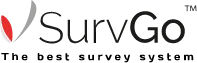Program do ankietyzacji SurvGoTM
pozwoli Ci stworzyć badanie ankietowe w kilku prostych krokach.
Nasze rozwiązanie zapewni Ci dostęp do: bazy respondentów,
wyników w czasie rzeczywistym, zautomatyzowanych raportów badawczych.
1
Krok
Dodaj pytanie
- Użyj opcji „+Dodaj pytanie”, jeśli chcesz stworzyć macierz wielokrotnego wyboru.
Za pomocą tego widgetu stworzysz pytanie w formie tabelarycznej do wielokrotnej oceny w ramach jednego pytania.

2
Krok
Wybór widget'u
Wybierz widget z ikonką „Macierz wielokrotnego wyboru”.

3
Krok
Wprowadzenie treści do pytania
- Wpisz preferowaną treść do pola „Treść pytania”.
- Za pomocą opcji „Dodaj odpowiedź” uzupełnij kafeterię odpowiedzi.
Możesz również usunąć daną odpowiedź za pomocą ikonki kosza obok niej.

4
Krok
Pola tekstowe w kafeterii odpowiedzi
- Jeśli chcesz, aby przy odpowiedzi pojawiło się również pole tekstowe, zaznacz przy niej checkbox „Pole txt”.

5
Krok
Określenie skali
- Za pomocą opcji „Dodaj wartość” należy stworzyć skalę odpowiedzi. W każdym z elementów kafeterii odpowiedzi będzie można zaznaczyć określoną w ustawieniach liczbę wskazań.
Jeśli chcesz usunąć wybraną wartość skali, należy usunąć ją za pomocą znajdującej się obok niej ikonki kosza.

6
Krok
Ustawienia pola tekstowego
- Jeśli chcesz, aby pola tekstowe w Twoim pytaniu były obowiązkowe do uzupełnienia, zaznacz opcję „Pole txt – obowiązkowe”.

7
Krok
Ustawienia odpowiedzi na pytanie
- Domyślne każde pytanie w ankiecie jest obowiązkowe do udzielenia odpowiedzi. Jeśli chcesz zmienić tę opcję, odznacz „Odpowiedź obowiązkowa” w ustawieniach pytania.

8
Krok
Rotowanie odpowiedzi
- Możesz ustawić losową kolejność wyświetlania odpowiedzi w pytaniu, zaznaczając opcję „Rotowanie odpowiedzi” w ustawieniach pytania.

9
Krok
Ustawienia liczby udzielanych odpowiedzi
- Możesz ustalić w pytaniu, jaką liczbę odpowiedzi może udzielić ankietowany. W tym celu zaznacz opcję „Min. liczba zaznaczonych odpowiedzi w wierszu” i „Max. liczba zaznaczonych odpowiedzi w wierszu” i wpisz wartości liczbowe dla nich.
- Pamiętaj, że jeżeli odznaczysz konieczność udzielania odpowiedzi na pytanie, to nie będziesz mógł również określić minimalnej i maksymalnej liczby udzielanych odpowiedzi.

10
Krok
Zapisz pytanie
- Użyj opcji „Zapisz zmiany”, aby zakończyć tworzenie pytania.